|
|
|
Aggiornamento Mappe Navigatore MY23 (Procedura operativa).
Premessa:
Le mappe delle aree �interessate� verranno aggiornate ugualmente in automatico.
Con il termine �interessate� si intende l�area in cui si trova il veicolo, o una destinazione, o parte di un percorso.
Questa metodologia si chiama �Along the trip� (Lungo il percorso). La mappa (e/o eventuali aggiornamenti) non � inizialmente memorizzata sul dispositivo, ma viene scaricata man mano che serve.
Perch� �forzare� l�aggiornamento?
Le mie motivazioni:
- Tra poco mi scade l�abbonamento Connect Plus (che include l�aggiornamento delle mappe) e nel dubbio se rinnovarlo o meno (utilizzo Tomtom licenziato con Android Auto, ma potrei utilizzare Google Maps, Waze, ..), mi scarico gli aggiornamenti delle zone che mi interessano. Alla fine, anche se non rinnovo, avr� la mappe aggiornate al 2024 piuttosto che quelle del 2020.
- A me piace viaggiare in auto (ho comprato questo giocattolo anche per questo scopo) e tra poco far� un bel trip tra il Sud ed il Centro Italia, e siccome non mi piacciono le sorprese, prima di partire voglio tutto in ordine: potrei avere problemi nel downloading degli aggiornamenti a causa di disservizi Jeep, mancanza di copertura Internet, �
- E proprio perch� voglio fare una buona pianificazione, � pi� corretto farlo con le mappe aggiornate, anche se questa programmazione la faccio al PC Google Maps) e smartphone (Tomtom), ma potrei avere la necessit� di farla sul campo all� ultimo momento.
- Con l�aggiornamento non ricevo pi� le fastidiose notifiche (Impossibile aggiornare automaticamente le mappe, Verifica la connessione Internet, Le mappe verranno aggiornate quando il veicolo � spento e dotato di una connessione Wi-Fi sicura, ..) tra l�altro tutte fuorvianti. Probabilmente sono relative ai precedenti metodi di aggiornamento delle mappe.
Le mappe vengo aggiornate OTA (Over The Air) utilizzando esclusivamente la E-SIM integrata (� una 4G, quindi abbastanza veloce). Non serve connessione Wi-Fi.
A mio avviso, l�unica controindicazione � scaricare mappe che probabilmente non verranno mai utilizzate ed �appesantire� il Navigatore nativo.
Requisiti:
Questo risultato � il frutto di tanti tentativi, ed � relativa ai seguenti hardware e software (il mio veicolo):
Auto Jeep Compass MY23 Longitude 1.6 Multijet II 130CV con Business pack
TTNAV.T26.6.0
Mappa installata: Europee 2020.03.28/21992/13313819/40652 Released 06/2020
Data di Rilascio della mappa pi� recente: 28/02/2024
E-Sim connessa (Network Status: Connected):

Token attivo, con i servizi di Map Update (Along the trip) e Map-Over-The-Air-Update:
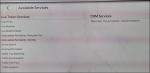
Queste condizioni sono comuni (o molto simili) a tanti altri veicoli, quindi la procedura dovrebbe funzionare anche per loro.
Penso che il quadro sia chiaro, quindi se decidete di andare avanti seguite questa procedura :
In sintesi:
Creare un percorso delle aree da scaricare / aggiornare, quindi avviare il Nav.
Tutto qua, il resto lo fa il navigatore in automatico.
Se avete buona dimestichezza con Tomtom, potete gi� passare all�azione ed evitare di leggere le istruzioni dettagliate che seguono.
In dettaglio (Mappa Italia):
Per avere la copertura totale e non fare lavoro in pi�, ho seguito lo stesso criterio di Tomtom, che ha suddiviso l�Italia in 4 macro aree:
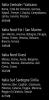
Quindi ho creato il primo percorso (Italia Sud):
Partiamo da Palermo. Scegliere un punto a caso e tenere premuto finch� appare il menu contestuale. Premere sui 4 puntini e selezionare �Usa come punto di partenza�:
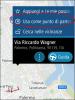
Proseguiamo col prossimo punto (Cagliari).
Selezionare un punto a caso, tenere premuto e selezionare �Pianifica�:

Continuiamo col terzo (Sassari).
Premiamo (tenere premuto) su un punto a caso e selezionare �Aggiungi sosta�:
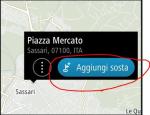
Completiamo il percorso con le altre citt�, selezionando SEMPRE �Aggiungi sosta�:
Foggia, Bari, Potenza, Catanzaro, Reggio di Calabria, Messina e Catania.
Non ho seguito l�ordine di Tomtom (casuale?), ma una linearit� geografica:

Salviamo il percorso:
Facciamo una bella zoomata sul percorso, quindi tocchiamolo e tenere premuto.
Esce fuori il menu contestuale del percorso.
Premere sui 4 puntini e selezionare �Gestisci percorso�

Attenzione: spesso non viene mostrato il menu del percorso, ma quello del luogo.
Per essere sicuri, �tappate� sulla sigla dall� autostrada (A2 in questo caso).
Quindi �Aggiungi ai miei percorsi�:
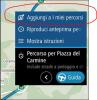
Dare il nome (Italia SUD) e premere su �Fine�:

Con la stessa procedura, creare gli altri 3 percorsi:
Italia Centro: Inizio L�Aquila, quindi in ordine Pescara, Campobasso, Napoli, Latina, Roma, Citt� del Vaticano, Firenze, Livorno e Genova.
Italia Nord Ovest: Inizio Aosta, quindi in ordine Torino, Cuneo, Asti, Alessandria, Novara, Milano, Monza, Bergamo e Como.
Italia Nord Est: Inizio Perugia, quindi in ordine Ancona, San Marino, Bologna, Ferrara, Brescia, Trento, Bolzano, Venezia e Trieste.
Alla fine avremo i nostri 4 percorsi come da mappe Tomtom.
Bene, abbiamo completato il lavoro di programmazione.
Adesso passiamo alla fase operativa vera e propria.
Apriamo il Navigatore e dal menu �Viaggi� selezionare uno dei 4 percorsi (esempio Centro):

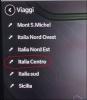
Quindi premere �Guida�.
Impiegher� una decina di secondi per determinare tempi ed alternative.
Pu� essere necessario premere una seconda volta �Guida�.
Da questo momento non dovete pi� fare nulla fuorch� utilizzare il veicolo normalmente in aree con copertura Internet.
ATTENZIONE: pu� succedere che man mano che scarica gli aggiornamenti e li applica alla mappa, il Navigatore si riavvia, ma senza alcuna programmazione, quindi occorre reinserire nuovamente il percorso ed avviarlo.
In genere, un giorno � pi� che sufficiente a scaricare le mappe relative al percorso selezionato, sempre che non lasciate il veicolo in garage o in posti con scarsa copertura di rete. In questo caso, rimandate a quando il veicolo � all� aperto ed in zona con buona ricezione.
Prima di iniziare questa operazione, la situazione sar� questa (1.5GB da scaricare):

La quantit� dei dati da scaricare diminuir� in base alle mappe gi� scaricate (Centro ~400MB, Sud ~ 350MB, NE ~ 450MB, NO ~ 300MB).
ATTENZIONE: durante questa fase, il navigatore � inutilizzabile, anzi pu� dare fastidio perch� ci dar� le indicazioni per raggiungere il percorso che sar� ben lontano dalla nostra posizione. Semplicemente disattivate l�audio del Navigatore (non del sistema audio).
Nei 3 giorni successivi ripetete le stessa operazione con gli altri 3 percorsi.
Segnatevi quale avete fatto per evitare ripetizioni e di saltarne uno.
Se tutto � andato come dovrebbe, alla fine avrete questa situazione:
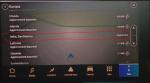
A questo punto la procedura � conclusa.
Commenti:
Durante la registrazione di queste operazioni, mi sono accorto che nel men� delle mappe a volte viene indicata la dimensione dell�aggiornamento ed a volte invece no :
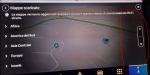



Suppongo che mostra la possibilit� del downloading (con relativa dimensione) SOLO
quando � possibile scaricare la mappa, quindi con servizio attivo e copertura di rete.
In garage (scarsa copertura) non mi d� la suddetta indicazione.
Infine, simulando il percorso per andare a Mont S. Michel (Francia), mi ha gi� scaricato
400MB della mappa della Francia (all�inizio era 3GB)

infine, per comodit� ho anche messo questa procedura completa in un file pdf da scaricare per essere consultato off-lineFile Allegato
|
|